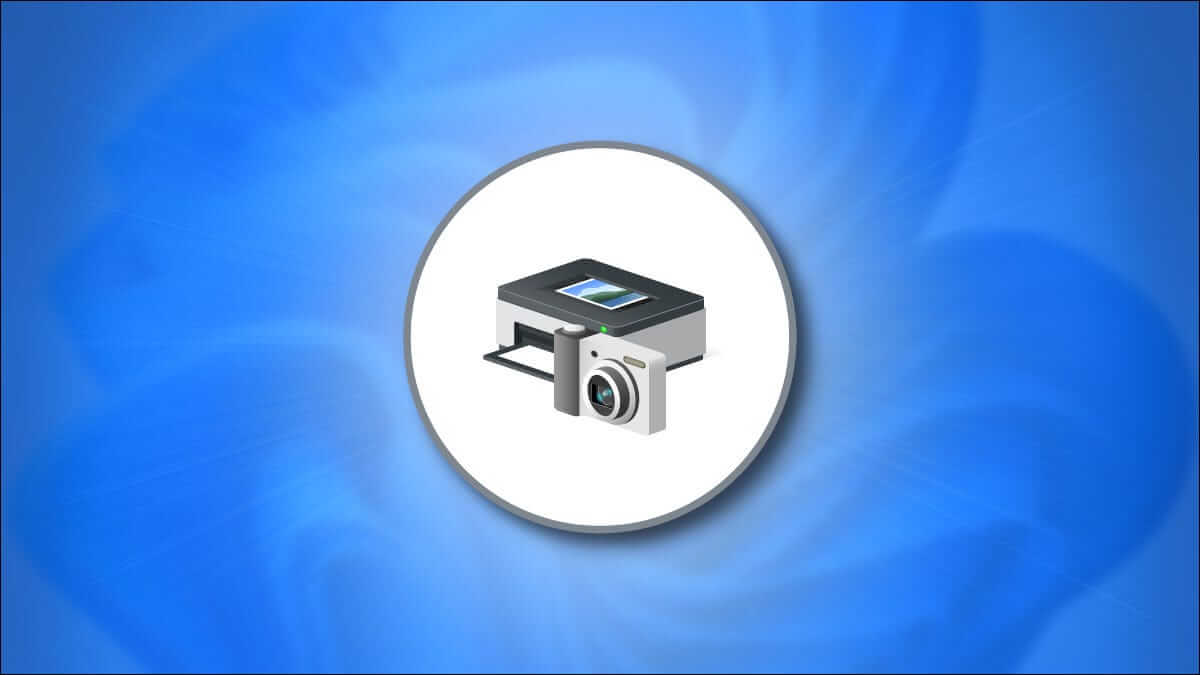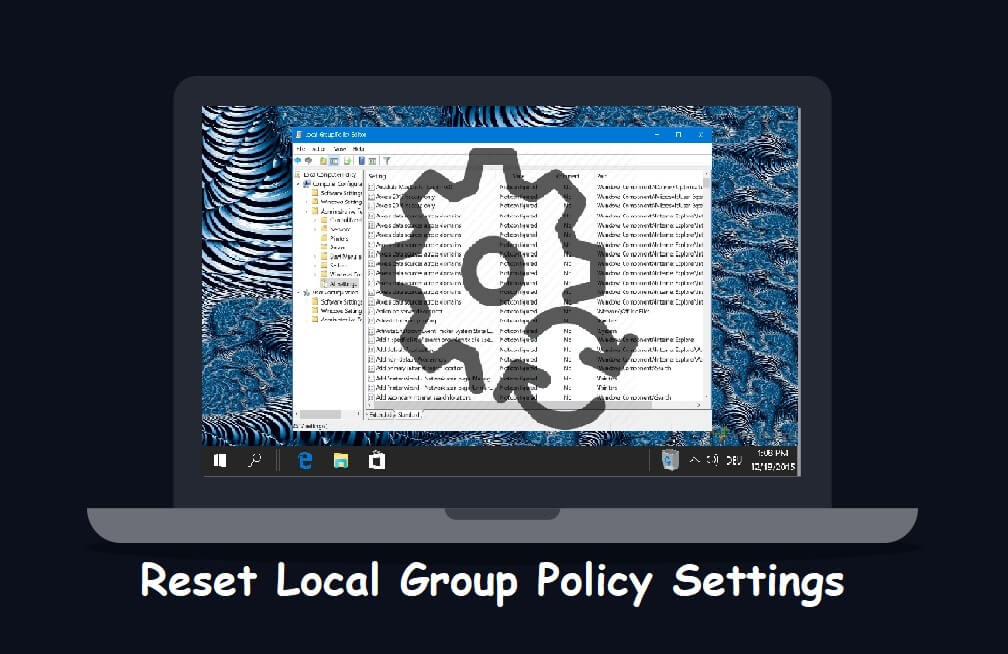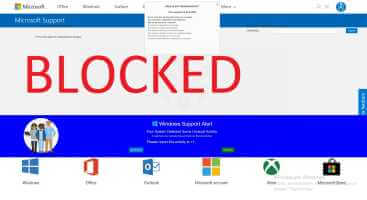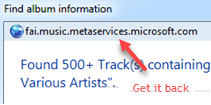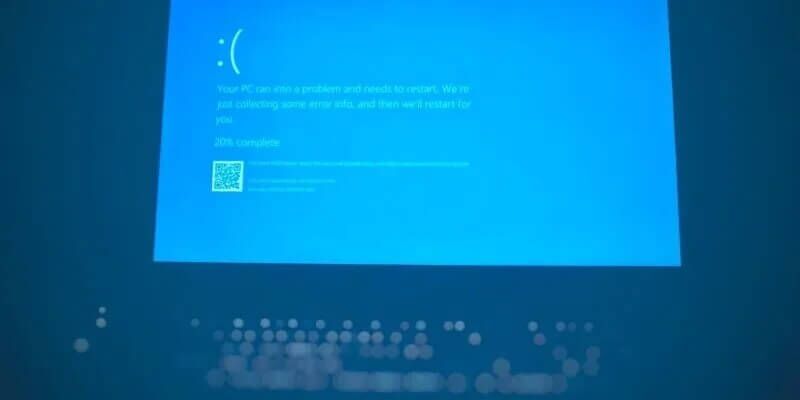Papirkurven gemmer midlertidigt slettede filer og mapper på dit system. Den kan bruges til at gendanne filer, hvis de slettes ved et uheld. Dette viser sig at være en stor lettelse, hvis du ved et uheld sletter vigtige filer eller mapper. Normalt vises ikonet på skrivebordet. I tidligere versioner af Windows var det et af standardikonerne, der automatisk blev tildelt alle skriveborde. Dette er dog ikke tilfældet i Windows 11. Hvis du ikke kan se dette ikon, så gå ikke i panik! Du kan få det tilbage i et par enkle trin. I dag præsenterer vi dig en kort guide, der lærer dig, hvordan du gendanner det manglende papirkurvsikon i Windows 11.
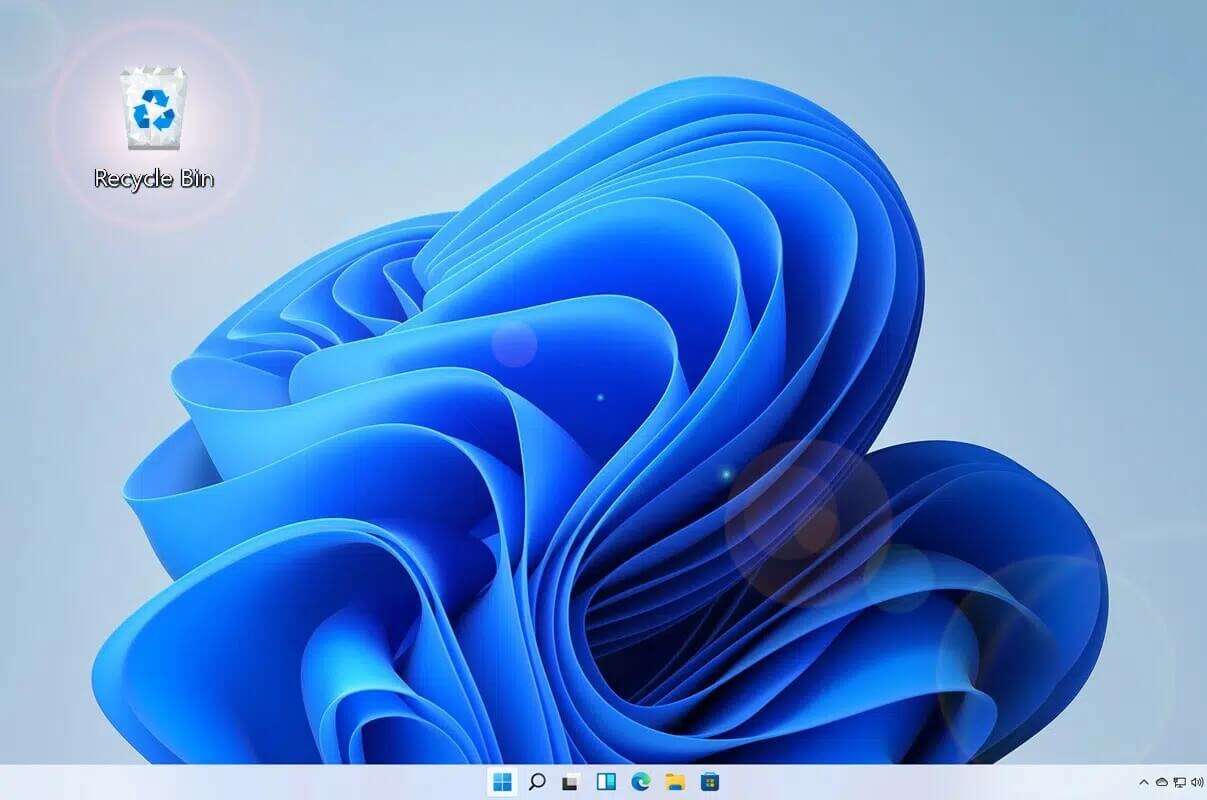
Sådan gendannes et manglende papirkurvsikon i Windows 11
Der kan være en anden grund til, at papirkurvsikonet ikke vises på dit skrivebord. Alle ikoner, inklusive papirkurven, kan skjules, hvis du indstiller dit skrivebord til at skjule alle ikoner. Læs vores vejledning om, hvordan du gør dette. Sådan ændrer, fjerner eller tilpasser du størrelsen på skrivebordsikoner i Windows 11 Her. Sørg derefter for, at dit skrivebord ikke er indstillet til at skjule, før du fortsætter med løsningen nedenfor.
Hvis du stadig mangler papirkurvsikonet, Windows 11 På skrivebordet kan du gendanne det fra Windows-indstillinger-appen på følgende måde:
1. Tryk på tasterne Windows + I Samtidig med at åbne applikationen Indstillinger.
2. Klik på "Personliggørelse" i højre rude.
3. Klik på Funktioner.
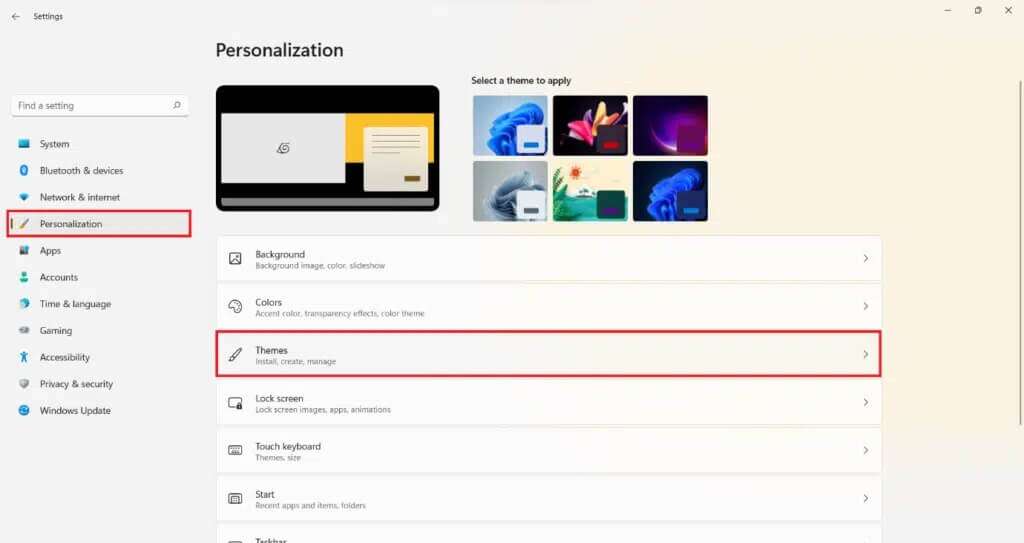
4. Rul ned og tryk på Indstillinger for skrivebordsikoner Under relevante indstillinger.

5. Markér feltet mærket "skraldespand", som det tydeligt fremgår.
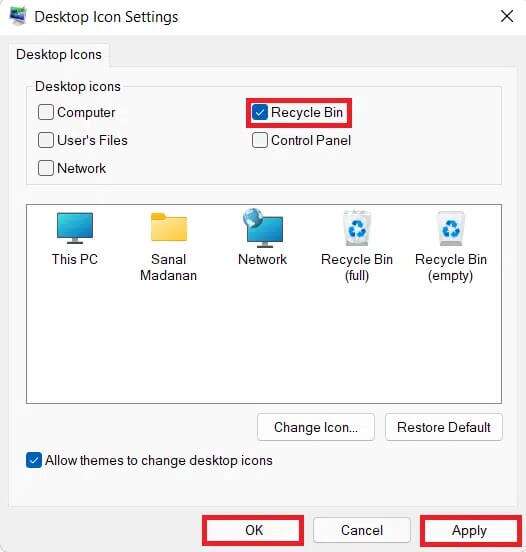
6. Klik på Anvend > OK For at gemme disse ændringer.
Særlige råd: Hvis du vil slette filer eller mapper fra din computer uden at flytte dem til papirkurven, som du normalt ville gøre, kan du i stedet bruge tastekombinationen Shift+Delete. Derudover er det en god idé regelmæssigt at tømme indholdet af papirkurven for at frigøre lagerplads.
Vi håber, at du har lært, hvordan du gendanner det manglende papirkurvsikon i Windows 11. Du kan skrive dine forslag og spørgsmål i kommentarfeltet nedenfor.